Como consertar o Windows Store Não Abre Problema no Windows PC
É muito irritante quando você tenta baixar um aplicativo do Microsoft Store e descobre que o Microsoft Store não abre ou fecha imediatamente após a abertura.Mas não’não se preocupe, você’não está sozinho.Este problema pode ser facilmente resolvido.
Qual é a razão pela qual a Windows Store ganhou’t abrir?
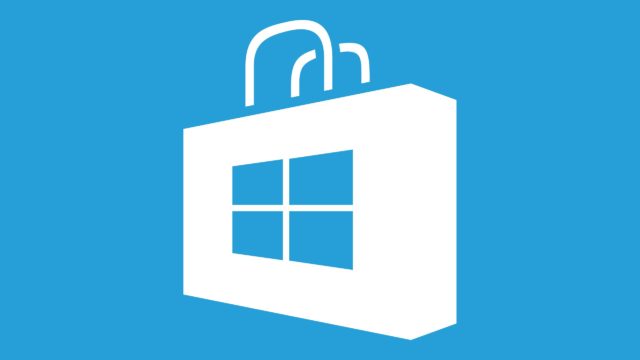
Acontece devido à possível corrupção do Windows Stor, falta de conexão ativa à Internet, problemas com o servidor proxy, etc.Então, você pode ver que existem várias razões pelas quais você está enfrentando este problema.Portanto, sem perder tempo, deixe’s ver como você pode corrigir a situação da loja do Windows não abrir no Windows 10 com a ajuda do seguinte guia de solução de problemas.
Como resolver o ‘Windows Store won’t open’ problema?
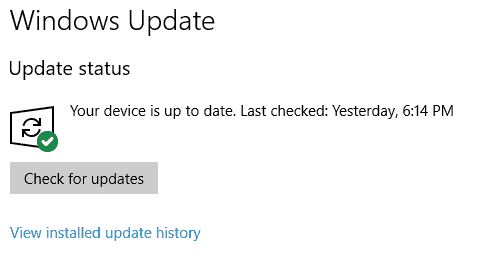
Atualização do Windows
Para acessar a seção Windows Update, você pode simplesmente digitar update na caixa de busca.Este método funciona para todas as versões do Windows.Depois vá ao Windows Update, procure por atualizações e instale as atualizações disponíveis.
Como lembrete, a Microsoft está constantemente lançando novas atualizações do Windows para melhorar a estabilidade do sistema e corrigir vários problemas.Estas actualizações têm muitas vezes como objectivo melhorar o desempenho e a fiabilidade do Windows Store.
Limpeza de arquivos e pastas temporários
- Vá para Iniciar -> tipo Limpeza do disco -> executar a ferramenta.
- Selecione o disco rígido que você quer limpar -> a ferramenta lhe dirá quanto espaço você pode liberar.
- Selecione Limpar arquivos do sistema.
Reinicie o seu computador
- Digite System Configuration na caixa de busca -> pressione Enter.
- Na guia Serviços -> marque a caixa de seleção Ocultar todos os serviços Microsoft -> clique em Desativar todos.
- Na guia Iniciar -> clique em Abrir Gerenciador de Tarefas.
- Na guia Iniciar do Gerenciador de tarefas -> selecione todos os itens -> clique em Desativar.
- Fechar o Gestor de Tarefas.
- Na guia Iniciar da caixa de diálogo Configuração do Sistema -> clique em OK -> reinicie seu computador.
Alterar endereços DNS
- Abra o Painel de Controle e vá para Conexões de Rede.
- Selecione a conexão de rede que você está usando atualmente, clique com o botão direito do mouse e selecione Propriedades.
- Vá até a versão 4 do Protocolo Internet (TCP/IPv4) e selecione Propriedades.
- Selecione Use os seguintes endereços de servidor DNS.
- Digite 8.8.8.8.8 como seu servidor DNS preferido e 8.8.4.4 como seu servidor DNS alternativo.
- Clique em OK para salvar suas alterações.
Executar a solução de problemas do Windows
- Vá para Configurações -> Atualização e Segurança -> selecione Solução de problemas no painel esquerdo.
- Na nova janela, vá para Solução de outros problemas -> selecione Solução de problemas do Microsoft Store -> Executar solução de problemas.
Atualizar o Microsoft Store
- Abra o aplicativo Microsoft Store através do menu Iniciar.
- Clique no menu com os três pontos no canto direito e abra Downloads e Updates.
- Clique em Get Updates (Obter atualizações).
Perguntas Mais Frequentes
Como posso resolver um problema com o Windows Store?
Executar Resolução de Problemas: Clique em Iniciar, depois em Configurações -> Atualização e Segurança -> Solução de problemas e, em seguida, selecione Aplicativos do Windows Store -> Solução de problemas da lista.
Como faço para consertar o Windows Store?
- Execute o Windows App Troubleshooter.
- Execute um reset do Windows Store através da linha de comando.
- Volte a registar todas as aplicações na Loja.
- Desinstale e reinstale a Loja.
Como faço para corrigir quando a loja do Windows 10 não abre?
- Verifique a sua ligação à Internet.
- Certifique-se de que você está logado na sua conta Microsoft.
- Use o solucionador de problemas do aplicativo Windows Store.
- Verifique o tempo no seu computador.
- Restaurar o Microsoft Store.
- Recarregue o Microsoft Store.
- Limpe o cache do Microsoft Store.
- Verifique as configurações do servidor proxy.
Como faço para reiniciar o Windows Store?
Vá para Configurações -> Aplicativos -> Aplicativos e recursos -> Localizar Microsoft Store -> Configurações avançadas -> Use o botão Reiniciar.